3ds Max动画教程-装配腿部和脚部(6)
来源:互联网 作者:未知 发布时间:2010-09-06 22:53:29 网友评论 0 条
这样可以获得更加自然的动画控制。
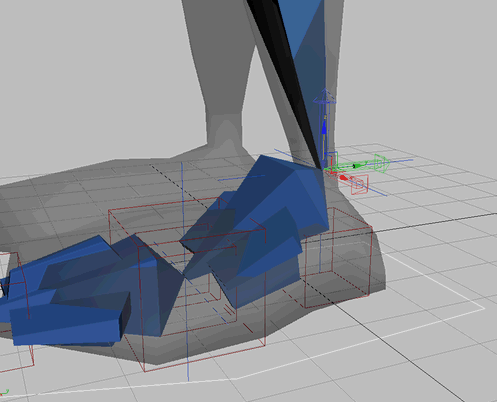
旋转目标以脚部作为父对象时,可以旋转脚部,也可以同时旋转膝盖和脚部。可以使用膝盖顶部的 kneeLCTRL 根据需要调整膝盖。也可以为脚部设置动画并移动脚部,使用脚部的属性进行基本的脚部旋转和脚趾旋转。
禁用“仅影响轴”。
将腿部作为整体添加辅助对象:
现在,将在整个腿部骨骼结构的顶部添加点辅助对象。如果您决定对腿部执行一些特殊的操作,该辅助对象可以提供一个很好的抽象层,同时也是保持整洁的一种好方法。
-
在“顶”视口中创建点辅助对象。将其重命名为 legStartLHELP。
-
将其与 upperLegLBONE 的位置和方向对齐。
-
 将 upperLegLBONE 链接到该辅助对象。
将 upperLegLBONE 链接到该辅助对象。左腿已完成。如果选择并移动 legStartLHELP,可以看到脚部是如何贴在地面的。之后,您将使此辅助对象成为臀部和脊椎的子对象,使躯干可以共同动作。
文件 char_rigging01.7.max 显示了完成的整条左腿。如果需要,可以如上所述对右腿重复腿部装配过程。如果希望跳过此过程,char_rigging01.8.max 包含完成的左腿和右腿。

既然已完成了两条腿的基本工作,您将通过另外两个控制对腿部进行最后加工。一个是 groundCTRL,将用于同时调整两只脚。另一个是 placementCTRL,最终将控制整个角色。
添加角色放置控制:
-
在“顶”视图中创建一个多边形。
创建此图形时将与世界坐标系对齐,高度为 0。
-
 在“变换输入”字段中,为 X 轴位置输入 0.0。然后移动 Y 轴位置,使其处于两只脚之间的中点。
在“变换输入”字段中,为 X 轴位置输入 0.0。然后移动 Y 轴位置,使其处于两只脚之间的中点。提示:若要将微调器设置为 0 或 0.0,可以右键单击其上/下箭头。
-
调整半径,使多边形包围两个脚部控制。
值约为 56.0 时效果很好。也可以调整到更多的边数(例如 8),以使控制上具有更多的细节和点。
-
将图形重命名为 groundCTRL。
-
在“顶”视口中创建另一个多边形图形。
-
 在“变换输入”字段中输入精确位置 0, 0, 0,将其移动到世界坐标原点。
在“变换输入”字段中输入精确位置 0, 0, 0,将其移动到世界坐标原点。 -
增大半径,使其包围角色。值为 90.0 时效果很好。
-
将这个图形命名为 placementCTRL。
现在,将这些控制通过父子关系链接在一起。
-
 将 footLCTRL 和 footRCTRL 链接到较小的新图形 groundCTRL。
将 footLCTRL 和 footRCTRL 链接到较小的新图形 groundCTRL。 -
 将 groundCTRL 链接到 placementCTRL。
将 groundCTRL 链接到 placementCTRL。
- 2009-10-17
- 2009-10-17
- 2009-10-17
- 2010-09-07
- 2009-10-17
- 2009-10-17
- 2010-09-07
- 2009-10-15
- 2009-10-17
- 2010-09-07
- 2009-10-17
- 2009-10-09
- 2009-10-17
- 2009-10-17
- 2009-10-12
关于我们 | 联系方式 | 广告服务 | 免责条款 | 内容合作 | 图书投稿 | 招聘职位 | About CG Time
Copyright © 2008 CGTime.org Inc. All Rights Reserved. CG时代 版权所有